1、首先打开原图,创建色相/饱和度调整图层,适当降低全图饱和度。然后选颜色调整,对黄、绿、中性色进行调整,这一步把背景色稍微调黄一点。

2、然后按Ctrl + Alt + ~ 调出高光选区,按Ctrl + Shift + I 反选,新建一个图层填充暗蓝色,混合模式改为“滤色”,这一步给图片的暗部加上蓝色,色彩平衡调整图层,对阴影及中间调进行调整。
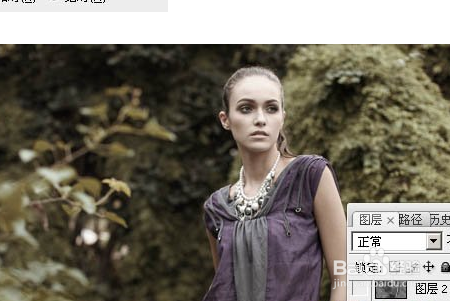
3、新建一个图层,按Ctrl + Alt + Shift + E 盖印图层。按Ctrl + Shift + U 去色。然后执行:滤镜 > 模糊 > 高斯模糊,数值为5,确定后把图层混合模式改为“柔光”,不透明度改为:80%。背景柔化处理。

4、曲线调整图层,对绿、蓝进行调整。在建一个图层,填充淡青色,混合模式改为“柔光”。在建一个图层,填充淡黄色,混合模式改为“滤色”。加上图层蒙版,只保留左上角部分。把当前图层复制一层,混合模式改为“柔光”
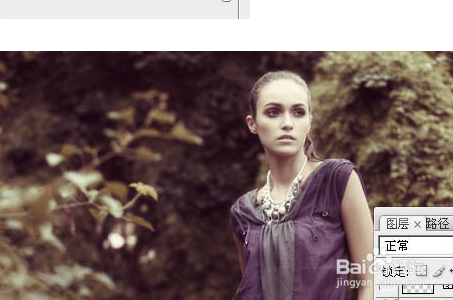

5、选颜色调整图层,对黑色进行调整,确定后把图层不透明度改为:30%,在建一个图层,混合模式改为“正片叠底”,不透明度改为:40%。然后把背景图层复制一层,按Ctrl + Shift + ] 置顶,按住Alt键加上图层蒙版,用白色画笔把人物部分擦出来。在建一个图层简单给图片加上暗色,调节一下人物的颜色。最后再把色彩平衡调整图层,调黄一点,在整理一下整体颜色。

